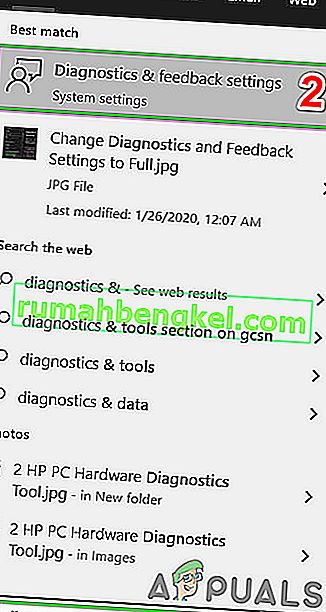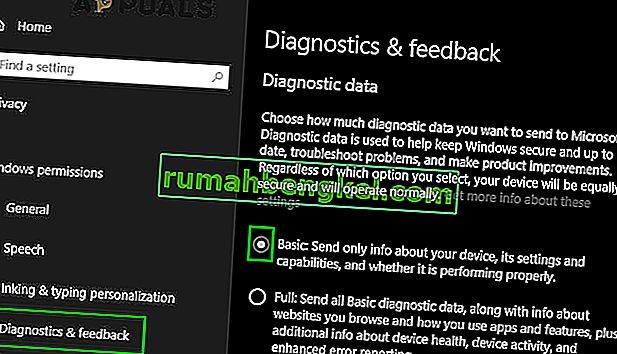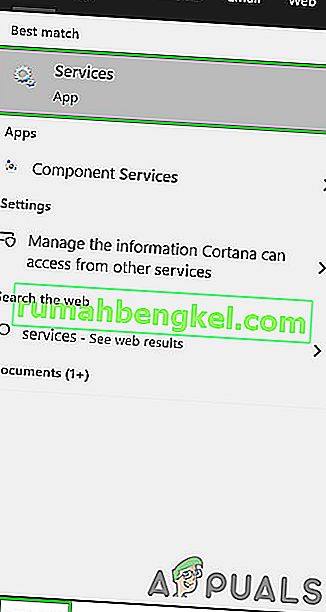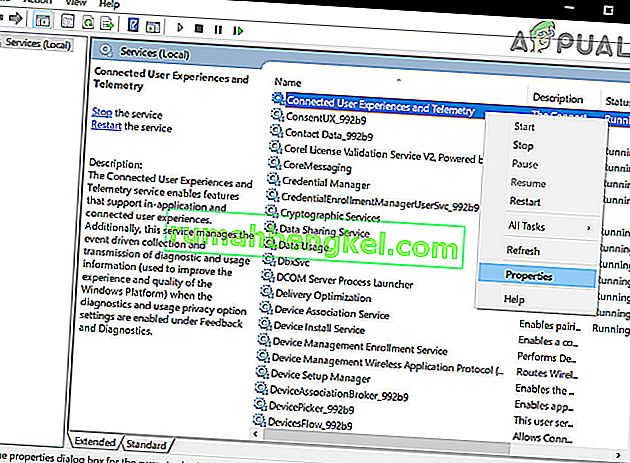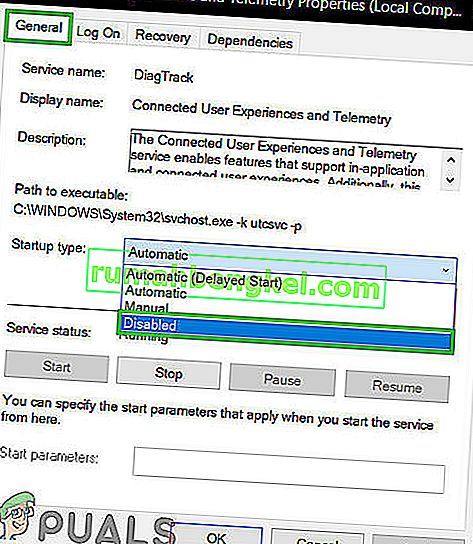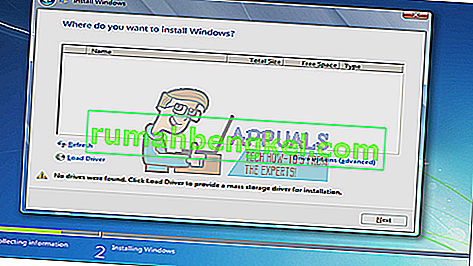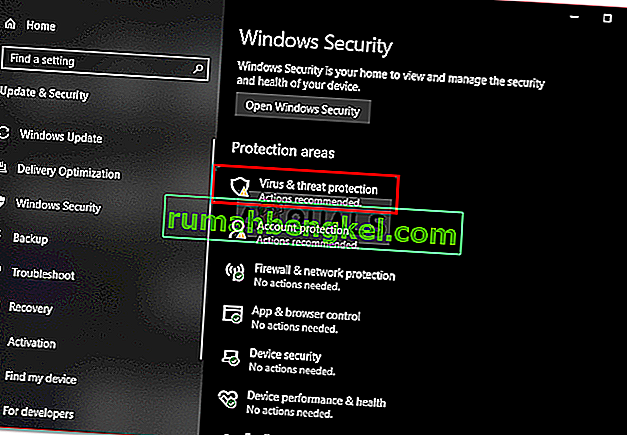CompatTelRunner.exe е процес, който се използва за надграждане на вашата система до най-новата версия на операционната система или други надстройки на Service Pack. Също така се използва за извършване на диагностика на вашия компютър, за да се определи дали съществува възможност за проблеми със съвместимостта и събира информация за телеметрия на програмата, ако е включена в програмата за подобряване на клиентския опит на Microsoft. Той позволява на Microsoft да осигури съвместимост, когато искате да инсталирате най-новата версия на Windows OS.

Този процес е част от Windows Update, по-специално KB2977759 , която представлява актуализация за съвместимост за Windows 7 RTM (Release to Manufacturer). Актуализацията е една от многото, които служат като подготовка за надграждане до най-новата версия на ОС и ще го направят
Този процес заема честотна лента за съхранение, която може да забави вашия компютър и най-вероятно ще искате да се отървете от него. Потребителите се оплакаха от множество файлове CompatTellRunner.exe, показващи се в диспечера на задачите, консумиращи CPU и използване на диска.
Въпреки че този процес не е наистина необходим и може да бъде изтрит. Ако искате Microsoft да диагностицира системата ви сама и да провери проверките за съвместимост, оставете я да работи. Това може да е проблем за поверителността за някои.
Файлът CompatTelRunner.exe се намира в папката System32 и е собственост на TrustedInstaller. Всички промени, които се опитате да направите, ще бъдат срещнати с грешка „Достъпът е отказан“, което означава, че не можете да го променяте или изтривате начин. Това е така, защото процесът е собственост на TrustedInstaller, а всичко останало има само разрешение само за четене и не можете да го променяте.
Има решение за проблема и включва поемане на собствеността върху процеса, след което можете да го изтриете, без да изтривате цялата актуализация на Windows и да се спасите от проблеми ИЛИ можете да оставите програмата да остане и просто да деактивирате Scheduled Tasks, което стартира програма.
Метод 1: Поправяне на повредени системни файлове
Изтеглете и стартирайте Restoro, за да сканирате и поправите повредени / липсващи файлове от тук, ако се установи, че файловете са повредени и липсват, поправете ги и проверете дали проблемът е решен.
Метод 2: Вземете собствеността и след това изтрийте CompatTellRunner.exe
Процесът е доста ясен, но не пропускайте стъпките и имайте предвид, че трябва да сте влезли като администратор. На първо място, отворете менюто " Старт ", като натиснете клавиша Windows на клавиатурата или като щракнете върху иконата на Windows в края на лентата на задачите.
Въведете compattelrunner.exe в полето за търсене, но не отваряйте резултата, който е файл с име compattelrunner , и вместо това щракнете с десния бутон върху него и изберете Отворете местоположението на файла от падащото меню
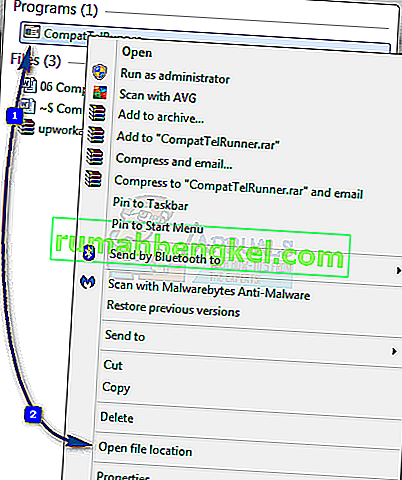
ИЛИ Дръжте Windows ключ и натиснете R . Въведете C: \ Windows \ System32 и въведете CompatTelRunner.exe в лентата за търсене горе вдясно.
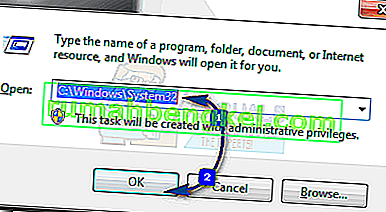
След като влезете в папката, щракнете с десния бутон върху файла Compattelrunner.exe в нея и изберете Properties от менюто. В отворения прозорец ще забележите раздел Security , изберете го и щракнете върху бутона Advanced . След като прозорецът се отвори, намерете раздела Собственик и изберете Промяна на собственика . Това ще ви даде списък с нови собственици, след което трябва да изберете акаунта, който използвате, и да щракнете върху Приложи. Ще бъдете посрещнати с подкана, който ви предупреждава да затворите всички прозорци на свойствата, които в момента са отворени, за да промените собствеността, така че ги затворете.
След като смените собственика на файла, следва да промените разрешенията. За да направите това, щракнете с десния бутон върху файла Compattelrunner.exe отново и отворете Properties. Отидете в раздела Сигурност и щракнете още веднъж Разширени В прозореца изберете Разрешения и от изскачащия списък изберете акаунта, който използвате. Ще видите нов прозорец с опции за разрешенията. В горната част, под колоната Разрешаване , изберете Пълен контрол и щракнете върху Приложи.
Когато приключите с това, вие сте собственикът на файла, а не TrustedInstaller и имате пълен контрол върху него, което означава, че можете да го изтриете, без да бъдете срещнати с грешка за отказ на достъп . Чувствайте се свободни да го направите и няма да видите, че той поема толкова необходимите ресурси от вашата система.
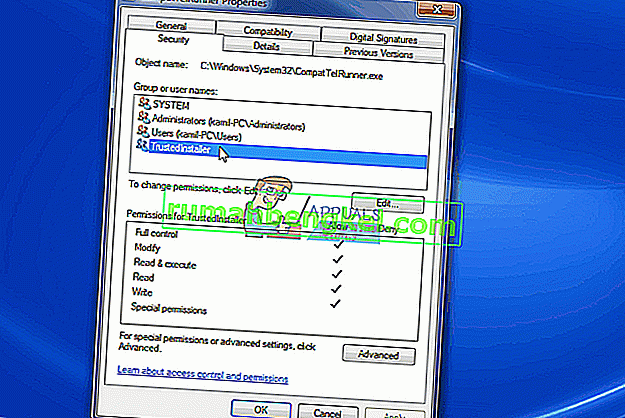
Въпреки че има някои решения, които може да срещнете, които ще ви кажат да изтриете цялата актуализация, KB2977759, това не е умна идея, тъй като това ще обърка целия график на актуализациите на Windows и в бъдеще може да имате по-големи проблеми. Следвайте гореспоменатите стъпки за безопасно изтриване на файла и компютърът ви ще заработи отново за нула време.
Метод 3: Деактивирайте CompatTelTunner.exe от Task Scheduler
Дръжте Windows ключ и натиснете R . Въведете taskchd.msc и щракнете върху OK .
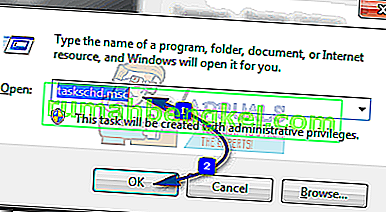
Разгънете библиотеката на плановете на задачи -> Microsoft -> Windows -> Опит на приложения
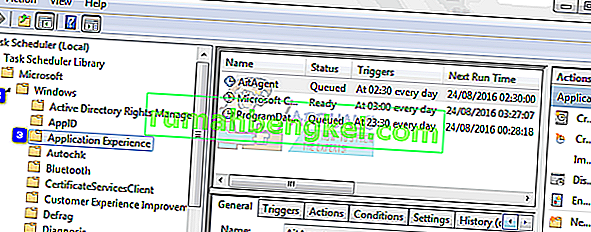
Щракнете с десния бутон върху някоя от задачите, изброени като Microsoft Compatibility Appraiser и изберете Disable .
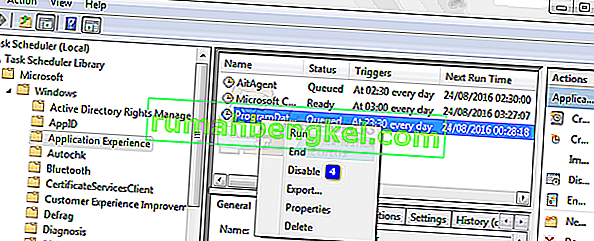
Метод 4: Превключете обратната връзка и диагностиката на Basic
CompatTelRunner.exe използва данните за обратна връзка и диагностика, за да актуализира вашата система до последната версия. Ако настройката за обратна връзка и диагностика е активирана изцяло, тогава CompatTelRunner.exe може да използва прекомерни системни ресурси. В този случай промяната на настройките за обратна връзка и диагностика на основни може да реши проблема.
- Натиснете бутона Windows , въведете „ Обратна връзка и диагностика “.
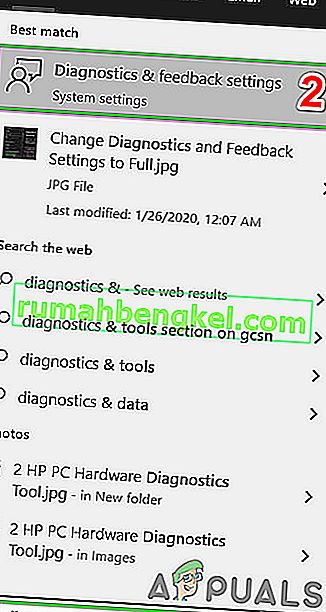
- Сега в десния прозорец на прозореца изберете „ Основни “.
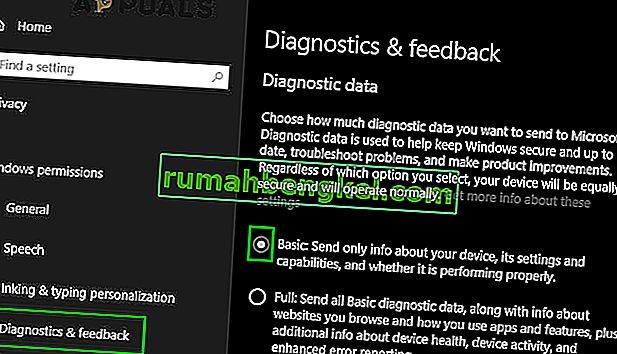
- Сега рестартирайте системата и проверете дали използването на вашата система е намаляло.
Метод 5: Деактивирайте свързания потребителски опит и услугата за телеметрия
Преди това наречено Diagnostics Tracking или DiagTracK, наречено сега „ Connected User Experiences and Telemetry “, е услуга на Windows, която работи във фонов режим за автоматично изпращане на данни към Microsoft. Тази услуга отговаря за предаването на диагностична информация и информация за употребата на Microsoft. Деактивирането на тази услуга може да реши проблема с високото използване на процесора.
- Натиснете клавиша Windows , въведете Services и в получения списък кликнете върху Services .
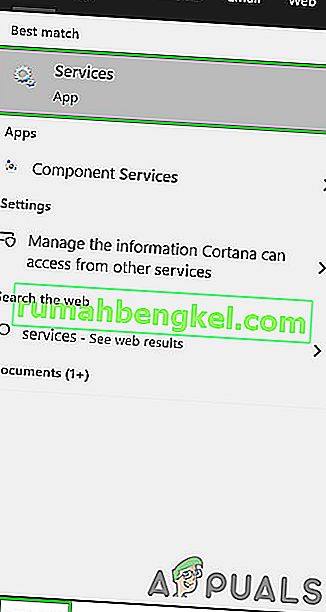
- В прозореца Услуги намерете и щракнете с десния бутон на мишката върху Свързан потребителски опит и услуга Телеметрия и след това щракнете върху Свойства .
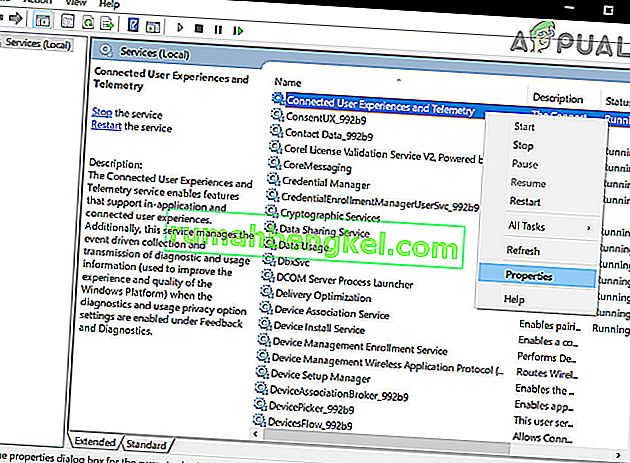
- Сега в раздела Общи щракнете върху падащото поле от тип Стартиране и след това изберете Деактивирано . Сега кликнете върху Приложи и OK .
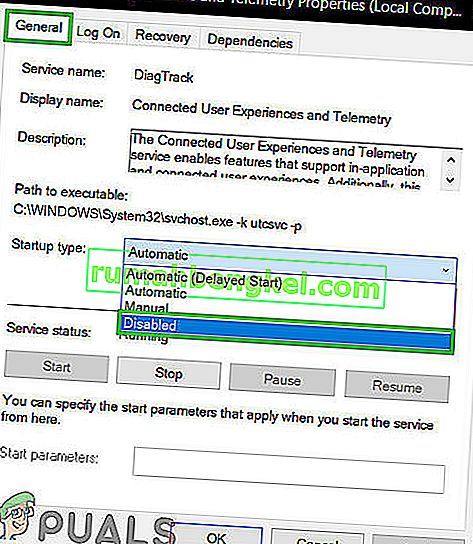
- Рестартирайте компютъра си.